Instrumente publicitare Facebook Power 5: Ce trebuie să știe specialiștii în marketing: Social Media Examiner
Reclame Pe Facebook Manager De Reclame Facebook Instrumente Facebook Facebook / / September 26, 2020
Doriți să vă îmbunătățiți performanța anunțurilor pe Facebook? Vă întrebați cum pot ajuta instrumentele Facebook automatizate?
În acest articol, veți descoperi cum să utilizați instrumentele publicitare Facebook Power 5 pentru a scala mai rapid anunțurile Facebook de succes, optimizându-le automat în timp real.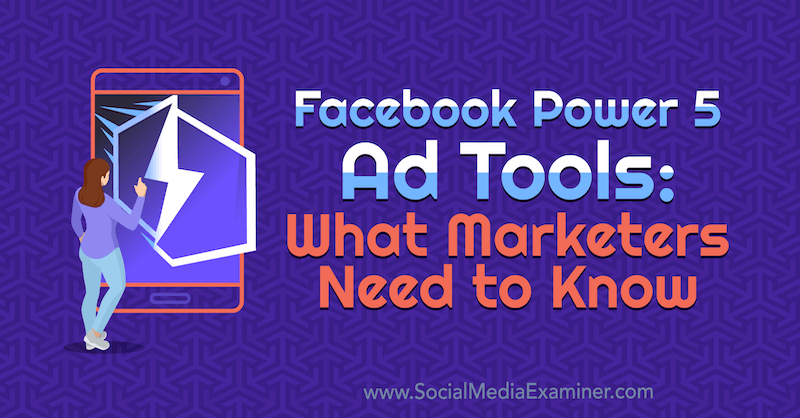
Care sunt instrumentele Facebook Power 5?
Facebook a lansat noua sa versiune Puterea 5 instrumente pentru a ajuta specialiștii în marketing să folosească învățarea automată a platformei pentru a obține rezultate mai bune. Aceste instrumente automate includ potrivirea avansată automată, optimizarea bugetului campaniei, configurarea simplificată a contului, destinațiile de plasare automate și anunțurile dinamice.
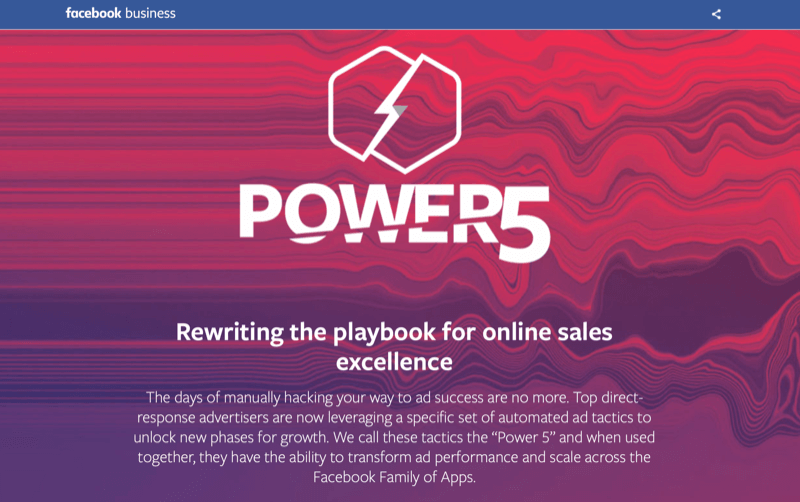
Atunci când instrumentele Power 5 sunt utilizate împreună, acestea creează rezultate mai puternice pentru agenții de publicitate și un ROI mai bun în cadrul campaniilor de comerț electronic, deoarece Facebook este folosind datele sale, modelele statistice și învățarea automată pentru a afla cât mai mult posibil despre clienții dvs. și pentru a optimiza difuzarea anunțurilor pentru cel mai bun rezultate.
# 1: Potrivire avansată automată Facebook
Pixel Facebook este o mică bucată de cod JavaScript instalat pe site-ul dvs. web care transmite informații către Facebook despre modul în care vizitatorii interacționează cu site-ul dvs. Pixelul este „tras” atunci când un vizitator cu un cont Facebook conectat și activ încarcă una dintre paginile dvs. web cu pixelul instalat sau face clic pe o anumită secțiune a site-ului dvs.
Fiecare client are un identificator unic de pe Facebook, iar aceste informații sunt transmise de pixel înapoi către Managerul dvs. de evenimente (din contul dvs. publicitar), astfel încât să puteți citi datele. Potrivirea automată avansată permite Facebook să utilizeze orice câmp de intrare - cum ar fi numele, numărul de telefon, e-mailul, starea și codul poștal - pentru a potrivi mai bine vizitatorii site-ului dvs. cu conversiile dvs. de pe Facebook.
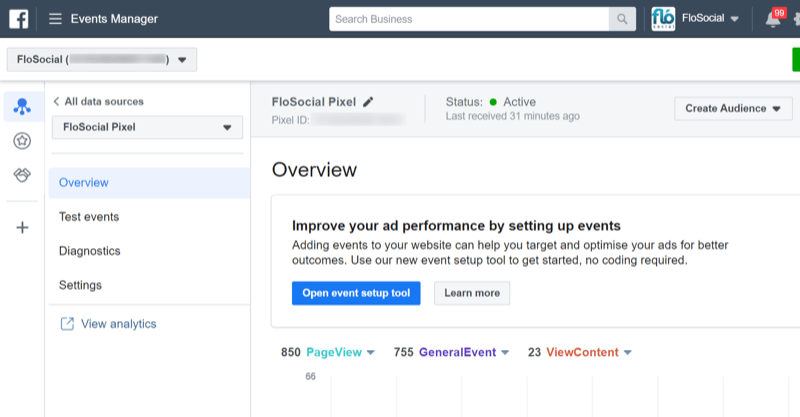
Deci, să presupunem că un client a dat clic din anunțul dvs. de pe Facebook și cumpără ceva de pe site-ul dvs. Când completează comanda sau câmpurile de livrare cu numele și adresa lor, Facebook va folosi aceste informații pentru a le asocia cu identificatorul lor unic de pe Facebook pentru a crea un profil mai exact al clientului dvs. Informațiile sunt hash când sunt trimise înapoi la managerul de evenimente din motive de confidențialitate.
În Setări, puteți să activați potrivirea automată avansată și, dacă este necesar, să selectați câmpurile cu care doriți să se potrivească.
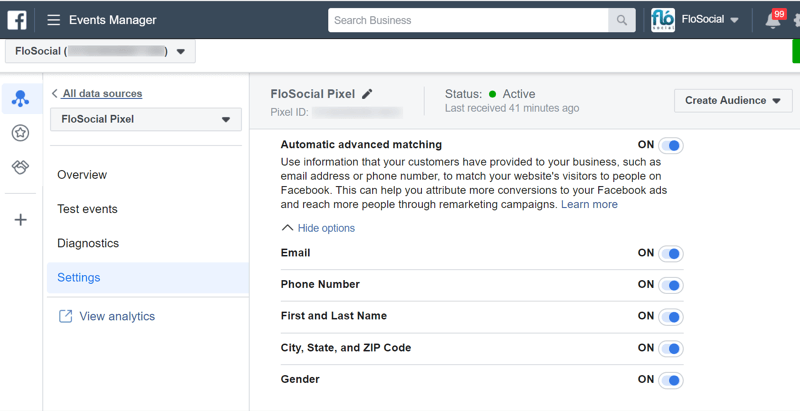
Iată câteva avantaje ale utilizării potrivirii automate avansate:
- Sporiți conversiile. Facebook folosește informațiile suplimentare pentru a se potrivi conversiilor, astfel încât să aibă o rată de succes mai mare în a găsi cine a făcut conversia din anunțurile dvs.
- Măriți dimensiunea publicului personalizat. Facebook poate potrivi mai multe persoane cu mai multă precizie, ceea ce crește dimensiunea publicului personalizat al site-ului dvs.
- Reduceți costul conversiei. Facebook vă poate identifica mai bine clienții, astfel încât să găsească mai bine candidați suplimentari similari și să vă mărească ratele de conversie la costuri mai mici.
# 2: Configurare simplificată a contului publicitar Facebook
În loc să creați mai multe campanii Facebook (cu mai multe seturi de anunțuri) folosind aceleași obiective și să încercați să aflați de fiecare dată despre publicul dvs. ați creat o nouă campanie, Facebook recomandă utilizarea unei structuri de cont simplificate pentru a vă asigura că seturile de anunțuri se pot optimiza și bugetul dvs. poate merge mai departe.
O structură simplificată a contului ar fi un obiectiv al campaniei, două-trei seturi de anunțuri în cadrul acelei campanii și cinci sau șase anunțuri în cadrul fiecărui set de anunțuri. Iată câteva avantaje ale utilizării acestei tactici Facebook Power 5:
- Reduceți suprapunerea publicului. Folosirea a prea multe seturi de anunțuri înseamnă că ați putea concura împotriva dvs., încercând să ajungeți la aceiași oameni în diferite seturi de anunțuri. Acest lucru vă va face să pierdeți afișările și veți crește costurile publicitare.
- Lăsați Facebook să vă optimizeze bugetul mai repede și aflați mai multe despre seturile de anunțuri pe care le utilizați atunci când reduceți numărul.
# 3: Optimizarea bugetului campaniei Facebook
O altă tactică Power 5 este optimizarea bugetului campaniei (CBO), care este unul dintre cele mai utile instrumente de IA pentru Facebook pentru toate tipurile de campanii. Cu această funcție, setați bugetul campaniei dvs. la nivelul campaniei, nu la nivelul setului de anunțuri. Facebook folosește apoi învățarea automată pentru a vă aloca și distribui bugetul către setul de anunțuri cu cele mai bune performanțe, optimizând rezultatele.
Ca agenți de publicitate Facebook, putem fi părtinitori față de un anumit grup de seturi de anunțuri și putem folosi propria noastră judecată pentru a stabili bugete. Însă CBO nu este părtinitor și vă plasează bugetul în cel mai bun set de anunțuri pentru a obține cele mai bune rezultate pentru campania dvs.
Pentru a utiliza CBO, începeți prin crearea campaniei dvs. Facebook și selectarea obiectivului campaniei. Apoi derulați în partea de jos a paginii și activați Optimizarea bugetului campaniei și introduceți bugetul total al campaniei când vi se solicită.
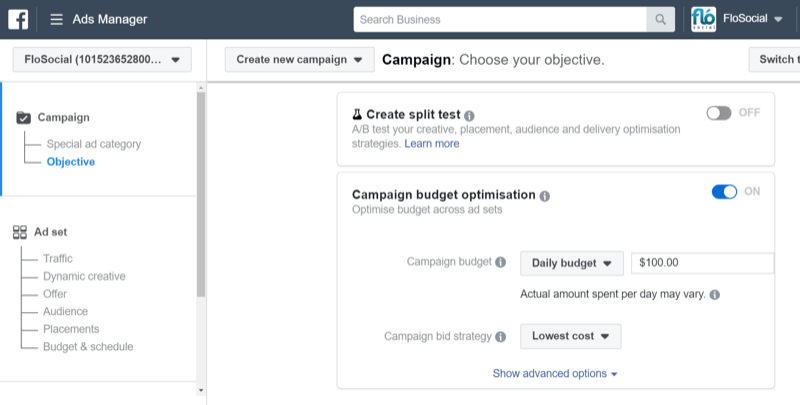
Construiți-vă anunțul în mod normal și creați mai multe seturi de anunțuri după cum este necesar. (Dar nu creați prea multe seturi de anunțuri dacă urmați structura de simplificare a contului.) Facebook va controla acum cât se cheltuiește cu fiecare set de anunțuri în funcție de performanță.
Unele beneficii ale utilizării CBO includ:
- Cost pe conversie mai mic deoarece Facebook caută în mod activ publicul dvs. cel mai profitabil pe care să vă cheltuiți bugetul
- Perspective mai bune în care seturile de anunțuri vor funcționa cel mai bine pentru dvs.
# 4: destinații de plasare automate pe Facebook
Facebook vă poate plasa anunțurile în 17 locuri din familia sa de aplicații - Facebook, Instagram, Messenger și rețeaua de public - și destinații de plasare automate este setarea implicită pentru toate tipurile de campanii.
Destinațiile de plasare automate sunt incluse în Power 5, deoarece folosește învățarea automată pentru a vă înțelege publicul și unde este cel mai probabil să petreacă timp în familia sa de aplicații. Acest lucru permite Facebook să plaseze anunțul în fața publicului țintă la momentul potrivit, crescând numărul de afișări cu costuri mai mici pe care le primiți.
Pentru a utiliza destinații de plasare automate în setul de anunțuri, asigurați-vă că păstrați destinațiile de plasare automate selectate și evitați tentația de a ghici din nou judecata Facebook și alegeți destinațiile de plasare.
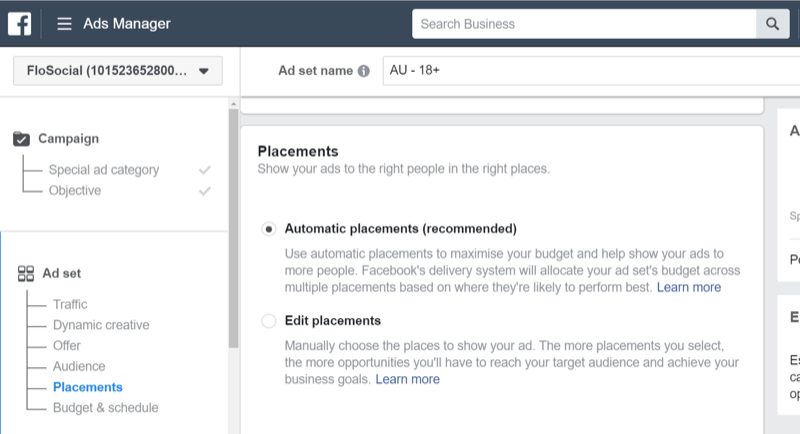
Avantajele utilizării destinațiilor de plasare automate includ:
- Costuri reduse ale anunțurilor deoarece anunțurile dvs. pot fi afișate în destinații de plasare cu costuri mai mici, cum ar fi Rețeaua de public și povestirile.
- Frecvență mai bună și impresii sporite.
- Conversii mai mari. Facebook știe unde este cel mai probabil să se convertească publicul dvs. și vă va ajusta destinațiile de plasare pentru a maximiza acest lucru.
# 5: Anunțuri dinamice pe Facebook
Anunțuri dinamice pe Facebook sunt servite utilizatorilor Facebook numai după ce acțiunile lor au declanșat un anumit eveniment. Un exemplu ar fi dacă un client v-a vizitat site-ul web și a adăugat câteva articole în coș, dar nu a finalizat achiziția. Puteți utiliza acest eveniment pentru a declanșa un anunț care încurajează clientul să finalizeze tranzacția.
Anunțurile dinamice sunt puternice, deoarece vizați un client pe baza comportamentului exact al acestuia și îi trimiteți un anunț foarte relevant.
Pentru a crea un anunț dinamic Facebook, trebuie să aveți pixelul Facebook instalat în magazinul dvs. de comerț electronic. Platforme precum Shopify, Woo Commerce și Magento au integrări speciale pentru adăugarea pixelului Facebook în magazinul dvs. de comerț electronic, astfel încât să puteți configura acest lucru în câțiva pași simpli.
Alternativ, ați putea avea un dezvoltator web care să vă ajute să configurați acest lucru pe o platformă personalizată folosind Google Tag Manager.
Anunțurile dinamice necesită configurarea a trei părți ale pixelului Facebook pentru a funcționa:
Obțineți instruire în marketing YouTube - online!

Doriți să vă îmbunătățiți implicarea și vânzările cu YouTube? Apoi, alăturați-vă celei mai mari și mai bune adunări de experți în marketing YouTube pe măsură ce împărtășesc strategiile lor dovedite. Veți primi instrucțiuni live pas cu pas axate pe Strategia YouTube, crearea de videoclipuri și anunțurile YouTube. Deveniți eroul de marketing YouTube pentru compania și clienții dvs. pe măsură ce implementați strategii care obțin rezultate dovedite. Acesta este un eveniment de instruire online live de la prietenii dvs. de la Social Media Examiner.
CLICK AICI PENTRU DETALII - VÂNZAREA ÎNCHEIE 22 SEPTEMBRIE!- Codul de bază pentru vizualizările de pagină, astfel încât Facebook să poată urmări ce conținut este vizualizat.
- A eveniment de conversie cum ar fi Adaugă în coș sau Cumpără.
- ID-uri de produs sau categorie. Facebook trebuie să știe ce tipuri de produse sau categorii au fost vizualizate sau cumpărate pentru a ști ce anunțuri să declanșeze.
Pentru a ilustra, să presupunem că doriți să configurați un anunț dinamic pentru a vinde șosete tuturor celor care au cumpărat pantofi. Facebook trebuie să poată identifica ce produse ar trebui să declanșeze o achiziție de pantofi, astfel încât să știe când să arate în mod dinamic acelor utilizatori anunțul dvs. pentru șosete.
Creați un catalog de produse Facebook
Pentru a difuza reclame dinamice, trebuie să utilizați Manager de afaceri pentru a configura un catalog de produse Facebook. Un catalog de produse este o legătură între inventarul dvs. de comerț electronic și Facebook care trage prin detaliile produsului, link-uri, descrieri și imagini din magazinul dvs. într-un afișaj pe care să le utilizați pe Facebook.
Din nou, majoritatea platformelor de comerț electronic funcționează cu Facebook și vă permit să creați un catalog de produse în câțiva pași simpli. De asemenea, puteți încărca manual un catalog de produse sau puteți crea unul folosind un fișier CSV cu toate informațiile despre produs.
Pentru a configura un catalog de produse, deschideți meniul principal din Business Manager și selectați Cataloage din coloana Active.
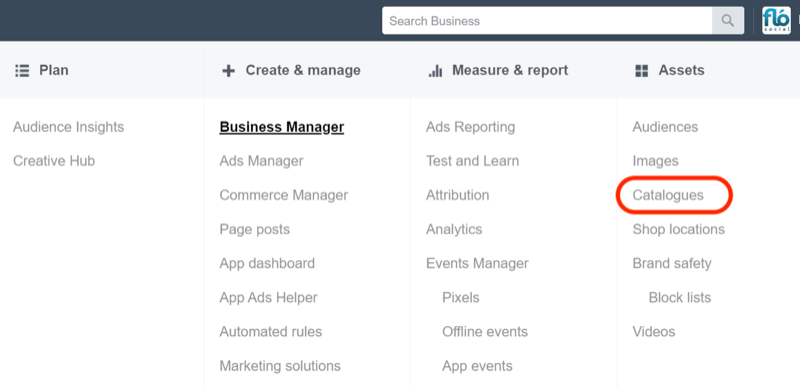
Apoi, selectați opțiunea pentru a crea un catalog. Apoi vi se solicită să alegeți categoria care descrie cel mai bine afacerea dvs. Selectați comerțul electronic în acest caz. Rețineți că Facebook are, de asemenea, produse publicitare dinamice pentru industria de călătorii, auto și proprietate.
Acum decideți cum doriți să vă configurați catalogul: încărcați singuri informațiile despre produs sau conectați-vă platforma de comerț electronic, alegând din lista de parteneri Facebook integrată.
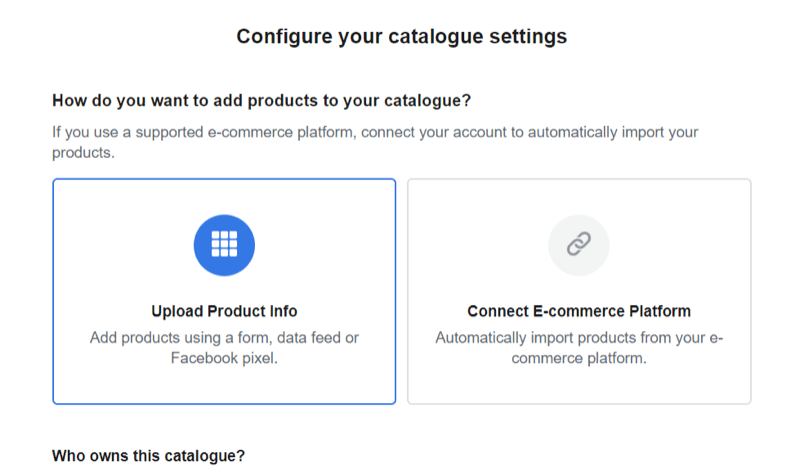
Partenerii de comerț electronic de la Facebook au propriile instrucțiuni de configurare și pot necesita pluginuri suplimentare sau codificare pe site-ul dvs. web.
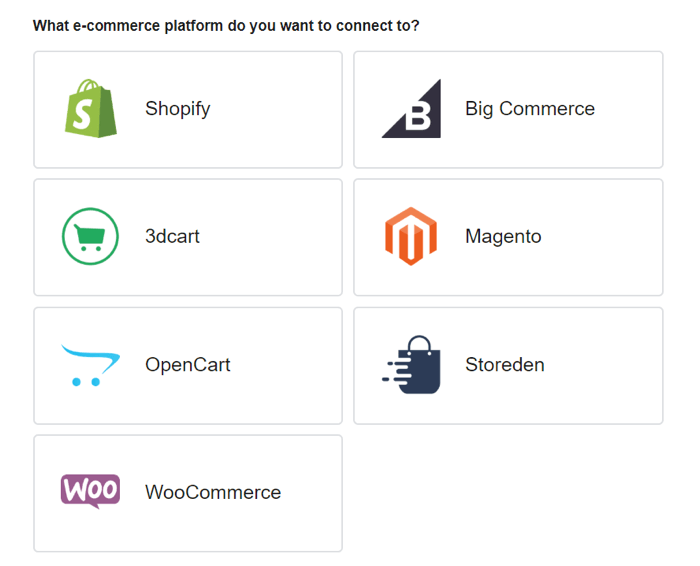
Pentru a configura manual catalogul de produse, alegeți opțiunea de configurare manuală: Încărcați informații despre produs. Apoi introduceți un nume pentru catalogul de produse, selectați la ce cont Business Manager va fi conectat și faceți clic pe Creare.
Acum deschideți noul dvs. catalog pentru a putea adăuga produse la acesta. Alegeți Produse în navigarea din stânga, apoi faceți clic pe Adăugați produse din dreapta.
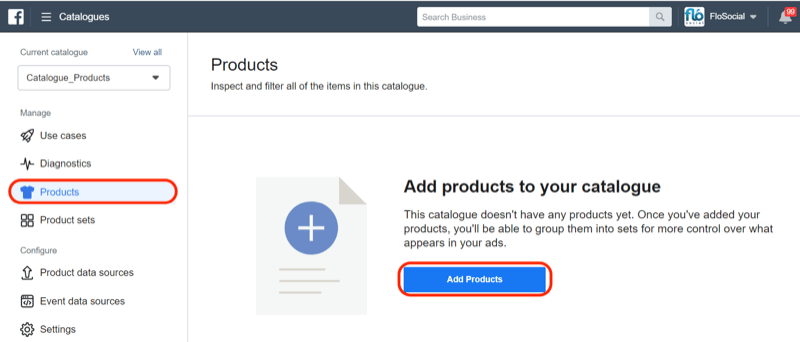
Aveți trei opțiuni pentru încărcarea produselor:
- Adaugă manual: Completați fiecare câmp personal și încărcați imaginile produsului într-un șablon. (Această opțiune este recomandată pentru mai puțin de 50 de produse.)
- Utilizați fluxuri de date: Încărcați un fișier CVS formatat corect cu toate informațiile despre produs.
- Conectați pixeli Facebook: Dacă aveți setat pixelul Facebook cu toate informațiile despre produs adăugate la fiecare articol, puteți conecta pixelul Facebook. Aceasta va încărca informațiile despre produs de fiecare dată când cineva vizualizează un produs pe site-ul dvs. (Această opțiune consumă mult timp și este mai puțin fiabilă.)
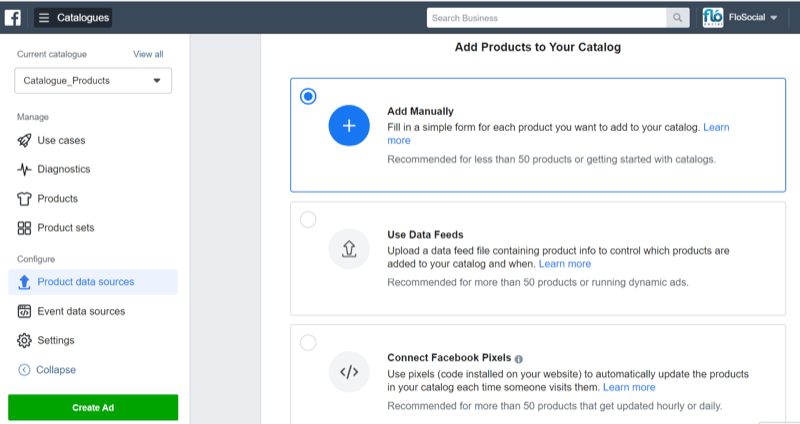
După ce toate produsele dvs. sunt încărcate în catalogul de produse, puteți configura seturi de produse pentru anunțurile dinamice.
Revizuind exemplul de reclame de vânzare de mai devreme, dacă doriți să vizați persoanele care cumpără pantofi de pe site-ul dvs. web cu un nou anunț pentru șosete, configurați pantofi ca set de produse și șosete ca set de produse.
În secțiunea Catalog Manager, puteți crea seturi de produse pe baza criteriilor selectate, cum ar fi marca, prețul, categoria sau SKU-ul individual. În exemplul de mai jos, creăm un set de produse pe baza unui anumit produs.
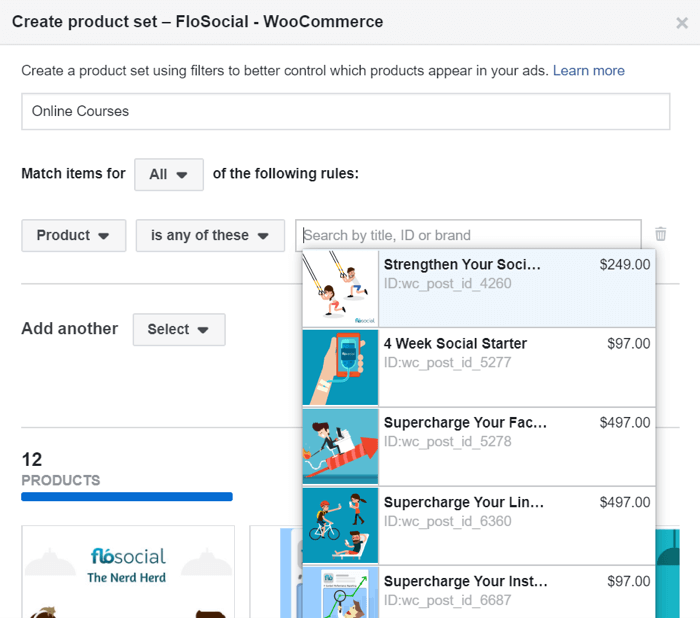
Configurați campania dvs. de anunțuri dinamice Facebook
După ce ați terminat de creat catalogul de produse, sunteți gata să creați anunțuri dinamice.
În Ads Manager, selectați Catalog Sales ca obiectiv al campaniei.
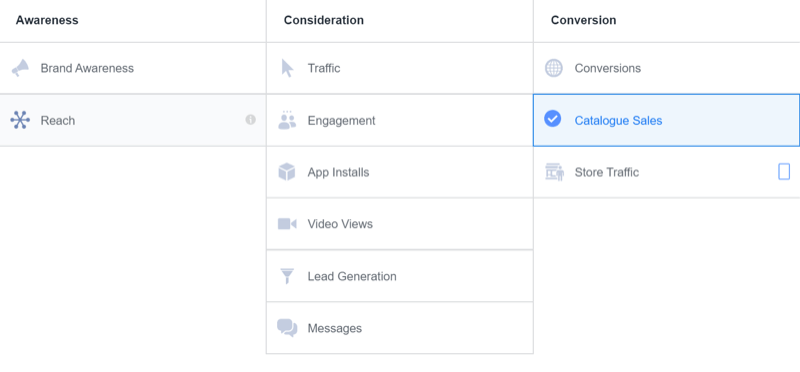
Dacă gestionați mai multe magazine sau aveți configurate mai multe cataloage de produse, asigurați-vă că alegeți catalogul corect din meniul derulant Catalog.
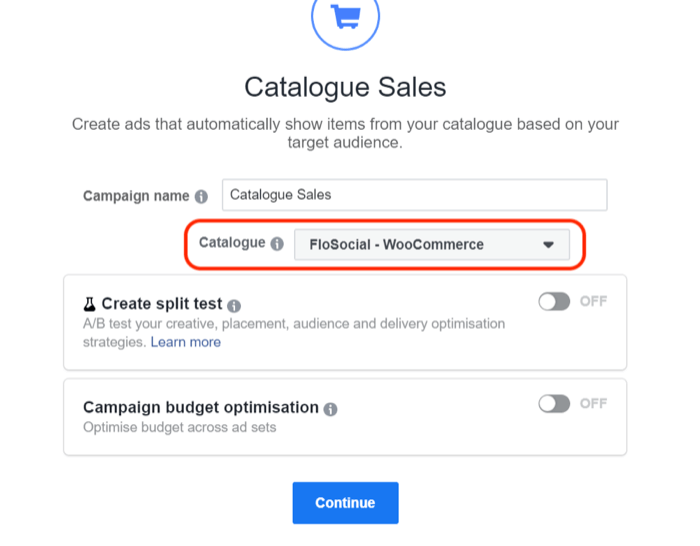
Când creați setul de anunțuri, selectați ce set de produse doriți să promovați. Alternativ, puteți utiliza setarea implicită, care afișează întregul catalog.
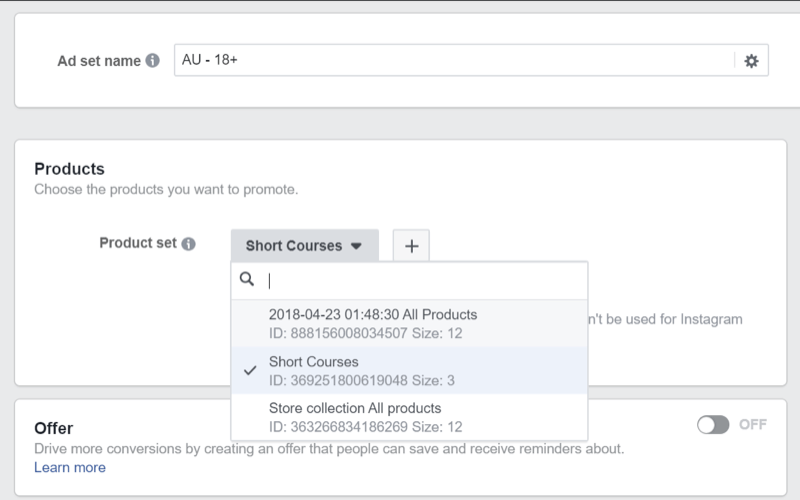
Pentru a crea un anunț dinamic (care este declanșat de interacțiunea unui client cu magazinul dvs. de comerț electronic), selectați opțiunea de reorientare a persoanelor. De asemenea, puteți utiliza vânzările din catalogul de produse pentru a vinde produse către noi segmente de public, dar pentru reclame dinamice, reorientați astfel încât să difuzați mesajul corect unui utilizator angajat anterior.
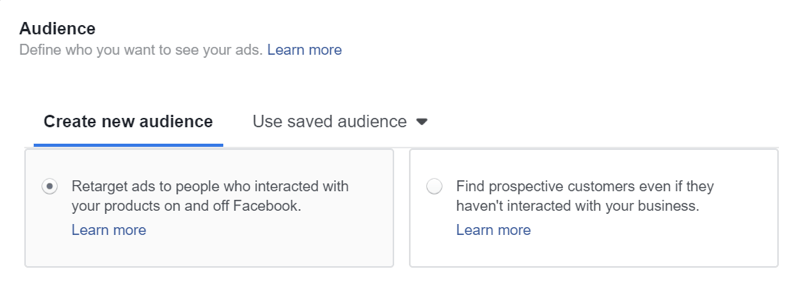
Acum configurați declanșatorul pentru afișarea anunțurilor dvs. Facebook vă permite să revindeți și să vindeți produse încrucișate, să ajutați la recuperarea căruțelor abandonate, să încurajați vizitatorii site-ului care au privit produsele să cumpere sau să creeze combinații personalizate de evenimente.
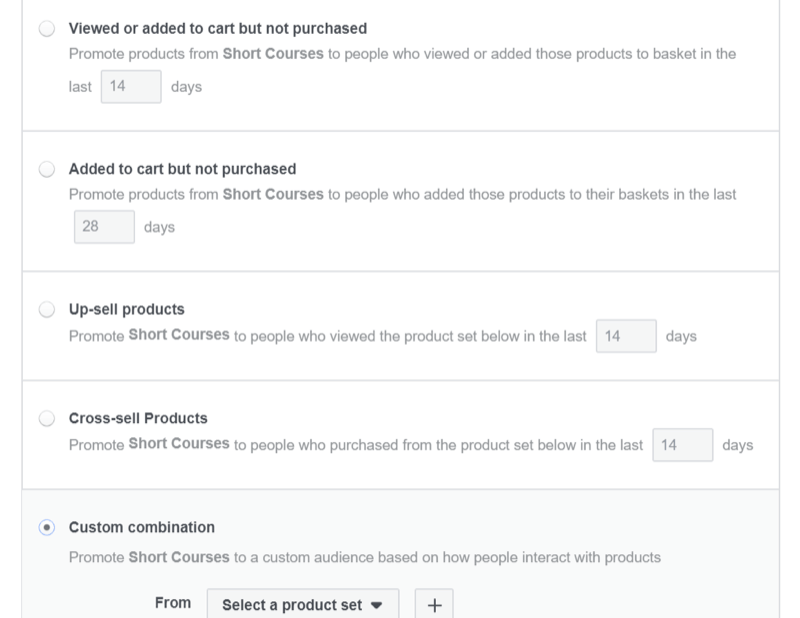
De asemenea, puteți alege cât timp doriți să funcționeze declanșatorul. Selectați un interval de date și Facebook va viza persoanele din intervalul de date respectiv.
Anunțurile de vânzare din catalog vor extrage descrierea, imaginile produselor și prețurile din catalogul de produse și le vor folosi pentru a crea reclama dvs. publicitară. Pentru formatul de anunț, puteți alege Carusel, Imagine simplă sau Colecție pentru a afișa produsele.
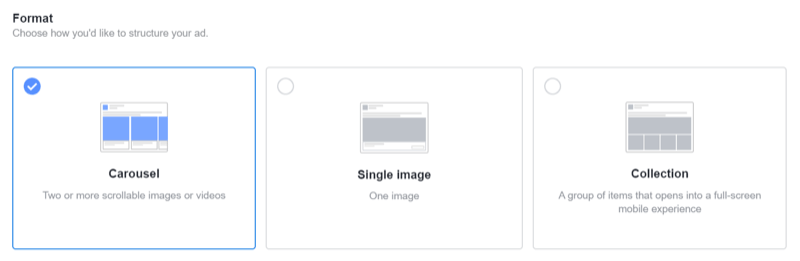
Acum decideți cum doriți ca informațiile din catalog să fie afișate în anunț. Facebook vă permite să modificați câmpul de descriere din jurul produsului, să adăugați cadre, să suprapuneți informațiile din catalog și să selectați ce imagini doriți să fie afișate dacă există mai multe pentru același produs.
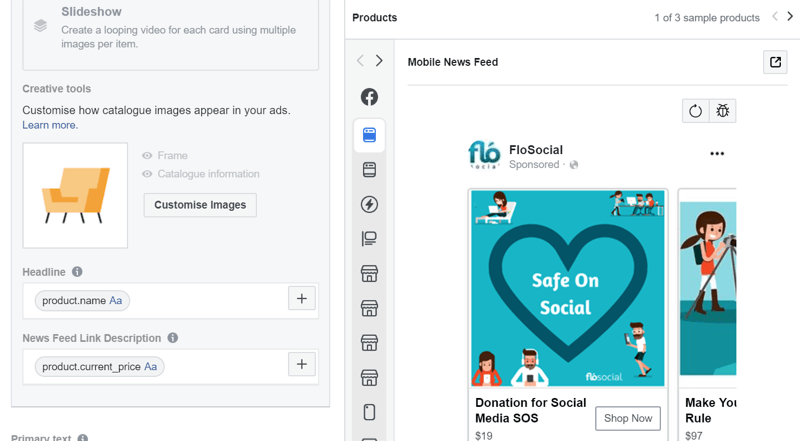
Când sunteți mulțumit de aspectul anunțului, dați clic pe Publicați.
Amintiți-vă că anunțurile din catalogul de produse sunt dinamice și că Facebook va afișa imaginea sau produsul (din setul dvs. de produse) cu care crede că este cel mai probabil clientul dvs. să interacționeze. De aceea, anunțul dvs. poate apărea pentru a afișa produse diferite în momente diferite.
Anunțurile dinamice sunt difuzate numai atunci când sunt declanșate, astfel încât acestea să poată fi difuzate la bugete mai mici și veți fi taxat numai atunci când sunt afișate anunțurile.
Concluzie
Instrumentele Facebook Power 5 sunt susținute de inteligența internă a platformei și de învățarea automată a platformei pentru a ajuta la obținerea unui pumn puternic pentru vânzările de comerț electronic. Aceste instrumente află despre publicul dvs. și despre modul în care acestea răspund la campaniile dvs. și apoi ajustați și poziționați anunțurile în consecință.
Permițând Facebook să ia decizii folosind AI-ul său, puteți obține rezultate mai bune în vânzări, un ROI mai puternic și conversii cu costuri mai mici.
Tu ce crezi? Care dintre aceste instrumente Facebook Power 5 vă va ajuta să îmbunătățiți performanța campaniei? Împărtășiți-vă gândurile în comentariile de mai jos.
Mai multe articole pe reclamele de pe Facebook:
- Aflați cum să scalați anunțurile de pe Facebook, combinând limita strategică a sumelor licitate cu audiențe similare.
- Descoperiți 12 tehnici pentru a reduce cheltuielile dvs. publicitare Facebook.
- Găsiți un ghid pas cu pas pentru crearea unei pâlnii complete de anunțuri Facebook care funcționează.
